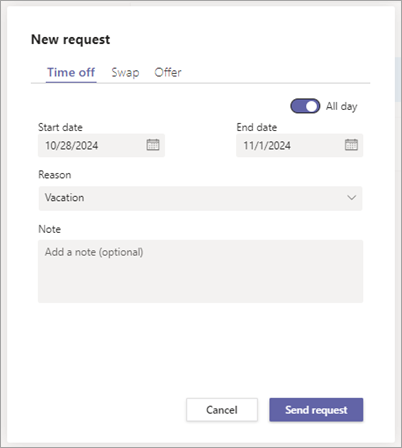Verlof aanvragen in Shifts
Van toepassing op
Dit artikel is van toepassing op frontlijnmedewerkers. U kunt als volgt verlof aanvragen in Shifts.
In dit artikel
Verlof aanvragen
-
Tik in de rechterbovenhoek van het startscherm van Shifts op het pluspictogram (
-
Als u lid bent van meer dan één team, kiest u het team waarin u verlof wilt aanvragen.
-
Kies het type verlof dat u aanvraagt.
-
Stel de duur in:
-
Als u de hele dag wilt uitschakelen, schakelt u de wisselknop Hele dag in.
-
Als u een deel van de dag wilt uitschakelen, schakelt u de wisselknop Hele dag uit en selecteert u de toepasselijke tijden.
-
-
Vul de reden in (optioneel) en tik op Gereed. Uw aanvraag wordt ter goedkeuring naar uw manager verzonden.Wanneer uw manager uw aanvraag goedkeurt (of weigert), ontvangt u een melding in uw Teams-activiteitsfeed. Als uw aanvraag is goedgekeurd, ziet u uw verlof in de planning.
Uw verlofaanvragen weergeven
Tik in Shifts op Aanvragen
-
De sectie Wordt uitgevoerd bevat aanvragen die wachten op goedkeuring door de manager. U kunt elke aanvraag die nog wordt uitgevoerd annuleren.
-
De sectie Voltooid bevat aanvragen die zijn goedgekeurd (of geweigerd) door een manager.
Kies een aanvraag om de details ervan te bekijken.
Tip: U kunt ook de melding in uw Teams-activiteitsfeed selecteren voor een aanvraag die is goedgekeurd of geweigerd door een manager. Als u dit doet, gaat u naar de specifieke aanvraag in Shifts.
In dit artikel
Verlof aanvragen
-
Ga in Shifts naar het tabblad Aanvragen en kies vervolgens Nieuwe aanvraag.
-
Selecteer het tabblad Verlof.
-
Vul uw verlofaanvraag in.
-
Stel de begin- en einddatum in.
-
Als u de hele dag wilt uitschakelen, schakelt u de wisselknop Hele dag in. Als u een deel van de dag wilt uitschakelen, schakelt u de wisselknop Hele dag uit en selecteert u de toepasselijke tijden.
-
Kies een reden voor uw verlof.
-
Voeg eventueel een notitie toe.
-
-
Wanneer u klaar bent, selecteert u Aanvraag verzenden. Uw aanvraag wordt ter goedkeuring naar uw manager verzonden.Wanneer uw manager uw aanvraag goedkeurt (of weigert), ontvangt u een melding in uw Teams-activiteitsfeed. Als uw aanvraag is goedgekeurd, ziet u uw verlof in de planning.
Uw verlofaanvragen weergeven
Als u uw aanvragen wilt weergeven, gaat u naar het tabblad Aanvragen in Shifts. Hier ziet u al uw verlof- en dienstaanvragen:
-
De sectie Wordt uitgevoerd bevat aanvragen die wachten op goedkeuring door de manager. U kunt elke aanvraag die nog wordt uitgevoerd annuleren.
-
De sectie Voltooid bevat aanvragen die zijn goedgekeurd (of geweigerd) door een manager.
Kies een aanvraag om de details ervan te bekijken.
Tip: U kunt ook de melding in uw Teams-activiteitsfeed selecteren voor een aanvraag die is goedgekeurd of geweigerd door een manager. Als u dit doet, gaat u naar de specifieke aanvraag op het tabblad Aanvragen in Shifts.